開箱│WD My Cloud Home※輕鬆建立私有雲※超簡易雲端硬碟※公有雲掰掰
今天又從P購買入新玩具拉!!!
其實是我一直都想玩看看的雲端硬碟

名字 是WD My Cloud Home

他是一款強調簡單好使用的雲端硬碟
其實我原本在考慮是不是入手 NAS網路硬碟
但NAS的水很深,機器很強但設定也是相對來說比較複雜
重點是費用很貴!!!
所以我就從這款入手開始!!!
相信你跟我差不多的話,也可以從這款開始喔!!!

自己雖然拍攝影片會用相機
但是有時候因為手機太方便
隨手拍拍照片影片的機率還是比較高
以往覺得GOOGEL 相簿備份等等就都很足夠使用了
但是現在都有計算容量了
所以像是影片等,都非常佔據空間
拍攝完成後,在電腦上還要再下載一次,感覺不是很方便

所以想說入手這台 WD My Cloud Home 看能不能幫我解決這個問題

外盒側面強調他是可以手機、平板、電腦共用的一個雲端硬碟

打開來看到一個簡易說明書
這一章不要丟掉喔!!!
上面有機子的認證碼

箱子裡面東西很簡單
除了本體之外
就是一些線材插頭等

WD My Cloud Home 主機本體 + RJ45網路線 +充電及多個轉接頭 +說明書

這個充電頭 下方按鈕下拉一下 就可以更換
彈出的力道不小,我拍攝的時候單手按壓
頭直接噴飛出來

然後如果你常出差各國跑
只要換成當地插座就可以使用喔

記得把硬碟外面這層塑膠膜撕掉
不然硬碟會很容易過熱喔!!!

機器烤漆質感還不錯!!!
上面類似鋼琴烤漆

底部有大面積的散熱設計

前後還做了防滑,還可以把底部升高
讓散熱效果更好

把機器插上 RJ45網路線 以及 電源插座
機器中間會有白色光條
一開始是閃爍的
大約等一下之後 光調會是恆亮的

然後拿起你的手機,輸入網路
按照步驟一步一步輸入就可以囉!!!
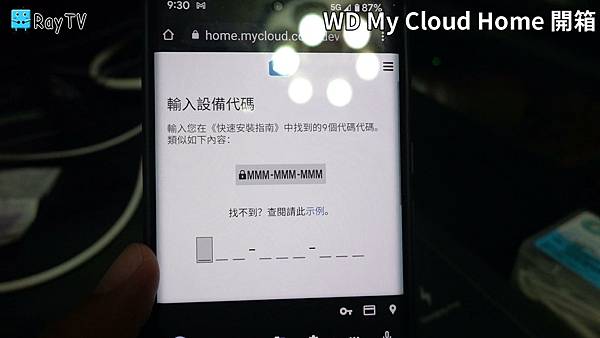
設備代碼就在剛剛那張紙上

完成之後,下載 這個應用APP

說實話,相片的介面
跟GOOGLE相簿差不多
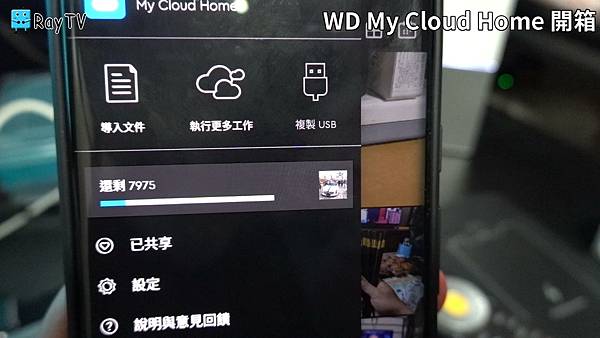
第一次備份通常需要等一段時間
我自己手機內有幾十GB甚至有上百GB的資料要上傳

電腦版的話,可以直接從手機APP上面
點選直接寄送連結到信箱
電腦版直接打開信,就可以下載
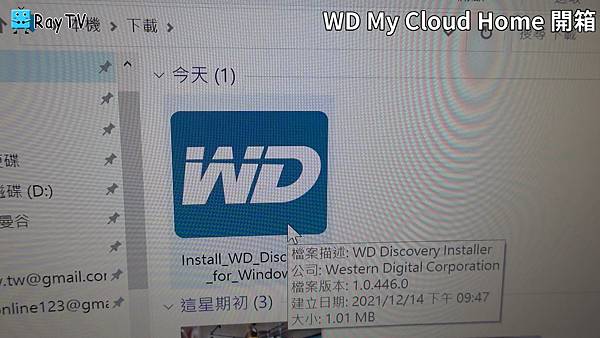
下載這個安裝檔案後
登入你的帳號就可以完成了!!!
相當的簡單
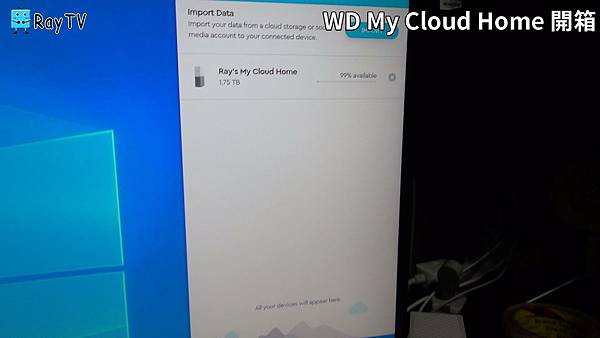
這邊就可以看到你的硬碟相關資訊
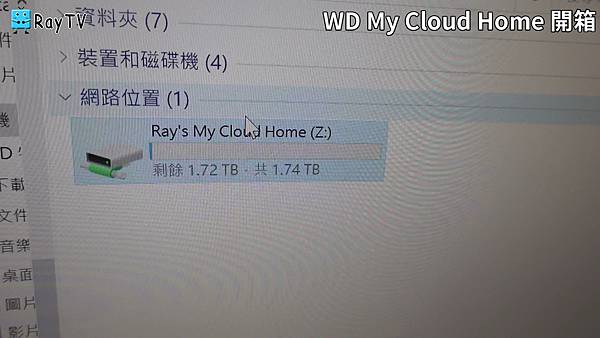
蠻意外的,這樣的方式我覺得很棒
我原本以為是要打開APP 才能夠存取
結果她是直接升成一個資料夾就可以直接存取使用
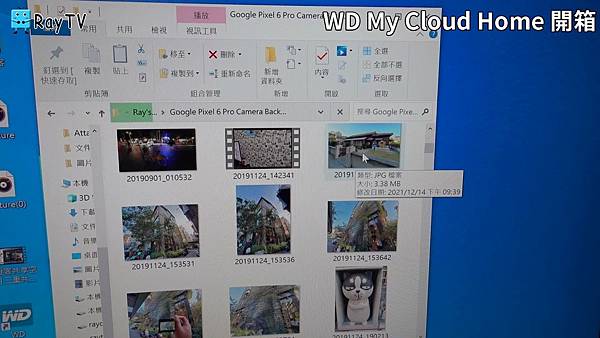
開啟速度我認為是可以接受的
因為當時手機正常進行大量備份
WD My Cloud Home 本體也正在進行存取資料
日後我使用了一段時間後
在來跟大家分享
評價:
簡單好用!!!
想要入手一個簡單無痛的雲端硬碟的人可以考慮這款喔!!!!!
